Как да свържете принтера с компютър
Голяма част от документацията вече не се отпечатва в специални салони, тъй като домашните принтери са широко използвани, които се инсталират от всеки втори човек, който работи с печатни материали. Обаче е едно нещо да си купите принтер и да го използвате, а друг е да осъществите основна връзка.
съдържание
Свързване на принтера с компютъра
Съвременните устройства за печат могат да бъдат от всякакъв вид. Някои от тях са свързани директно чрез специален USB кабел, а други трябва да се свързват само с Wi-Fi мрежа. Необходимо е да разглобите всеки отделен метод, за да получите пълно разбиране за правилното свързване на принтера с компютъра.
Метод 1: USB кабел
Този метод е най-често срещан поради стандартизацията му. Абсолютно всеки принтер и компютър има специални конектори, необходими за връзката. Такава връзка е единствената, която е необходима при свързването на разглежданата опция. Това обаче не е всичко, което трябва да се направи, за да се работи напълно с устройството.
- Първо, свързваме печатащото устройство към електрическата мрежа. За тази цел е предвиден специален кабел със стандартен щекер за гнездото. Един край, съответно, го свържете с принтера, а другият с мрежата.
- След това принтерът започва да работи и ако компютърът не го определи, можете да завършите задачата. Но все пак документите трябва да бъдат отпечатани точно от това устройство и затова ние вземаме диск с драйвери и ги инсталираме на компютър. Алтернатива на оптичните носители са официалните уебсайтове на производителите.
- Остава само да свържете самия принтер към компютъра със специален USB кабел. Струва си да се отбележи, че тази връзка е възможна както за компютъра, така и за лаптопа. Повече трябва да се каже за самия кабел. От една страна има по-квадратна форма, от друга страна е обикновен USB-конектор. Първата част трябва да бъде инсталирана в принтера, а втората част трябва да бъде инсталирана на компютъра.
- След извършените действия компютърът може да бъде рестартиран. Ние го изпълняваме незабавно, тъй като по-нататъшната работа на устройството няма да бъде възможна без това.
- Комплектът обаче може да не съдържа инсталационен диск, в който случай можете да имате доверие на компютъра и да му позволите да инсталирате стандартни драйвери. Той ще го направи сам, след като определи устройството. Ако нищо подобно не се случи, можете да поискате помощ за статия от нашия уебсайт, която подробно описва как да инсталирате специален софтуер за принтера.
- Тъй като се изпълняват всички необходими действия, остава само да започнете да използвате принтера. Обикновено модерно устройство от този тип веднага ще изисква инсталиране на касети, зареждане на поне един лист хартия и малко време за диагностика. Резултатите, които можете да видите на отпечатания лист.

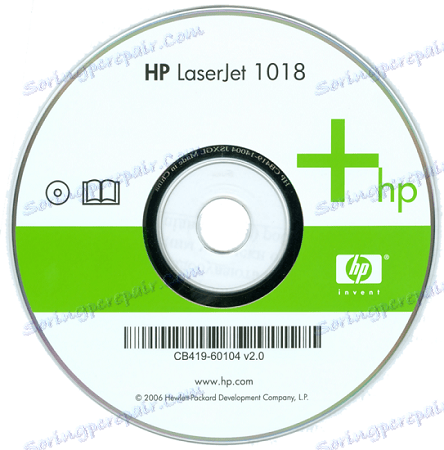


Прочетете повече: Инсталиране на драйвера на принтера
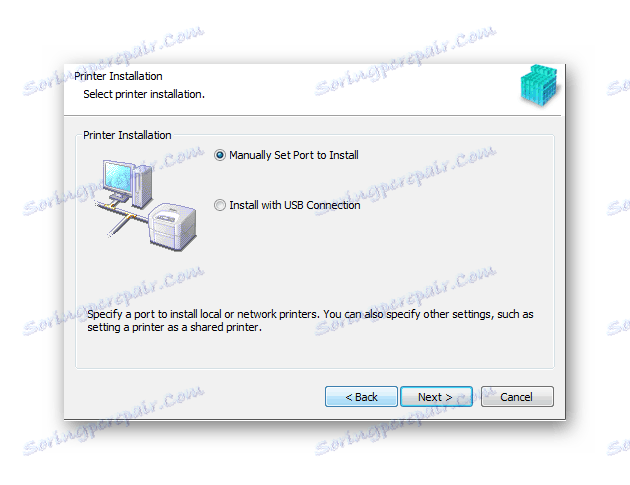
Това завършва инсталирането на принтера с USB кабела.
Метод 2: Свържете принтера чрез Wi-Fi
Тази опция за прикрепяне на принтера към лаптопа е най-простият и в същото време най-удобен за средния потребител. Всичко, което трябва да направите, за да изпратите документи за печат, е да поставите устройството в обхвата на безжичната мрежа. Въпреки това, за първоначалното стартиране трябва да инсталирате драйвера и някои други действия.
- Както при първия метод, първо свързваме принтера към електрическата мрежа. За тази цел има специален кабел, който най-често има изход от едната страна и конектор от другата.
- След това, след като принтерът е включен, инсталирайте съответните драйвери от диска на компютъра. За тази връзка те са необходими, защото компютърът никога няма да може да определи самото устройство след връзката, защото просто няма да го направи.
- Остава само да рестартирате компютъра и след включване на Wi-Fi модула. Това не е трудно, понякога се оказва веднага, понякога трябва да натискате определени бутони, ако това е лаптоп.
- След това отидете на "Старт" , където ще намерите раздел "Устройства и принтери". В представения списък ще има всички устройства, които някога са били свързани с компютър. Интересуваме се от току-що инсталирания. Кликнете с десния бутон върху него и изберете "По подразбиране" . Сега всички документи ще бъдат изпратени за печат чрез Wi-Fi.

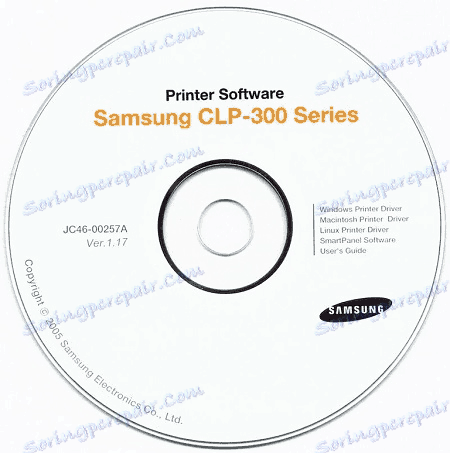
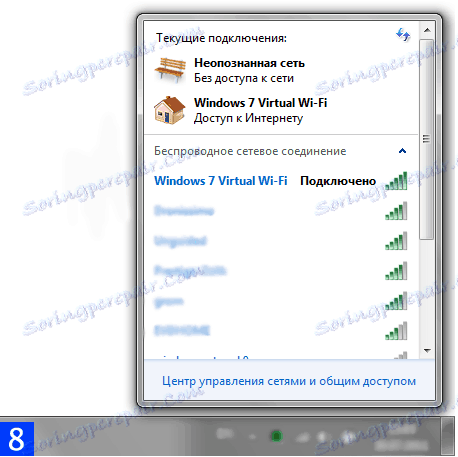
Това заключава разглеждането на този метод.
Заключението на тази статия е възможно най-проста: инсталирането на принтера през USB кабел, поне през Wi-Fi е 10-15 минути, не изисква много усилия и специални познания.